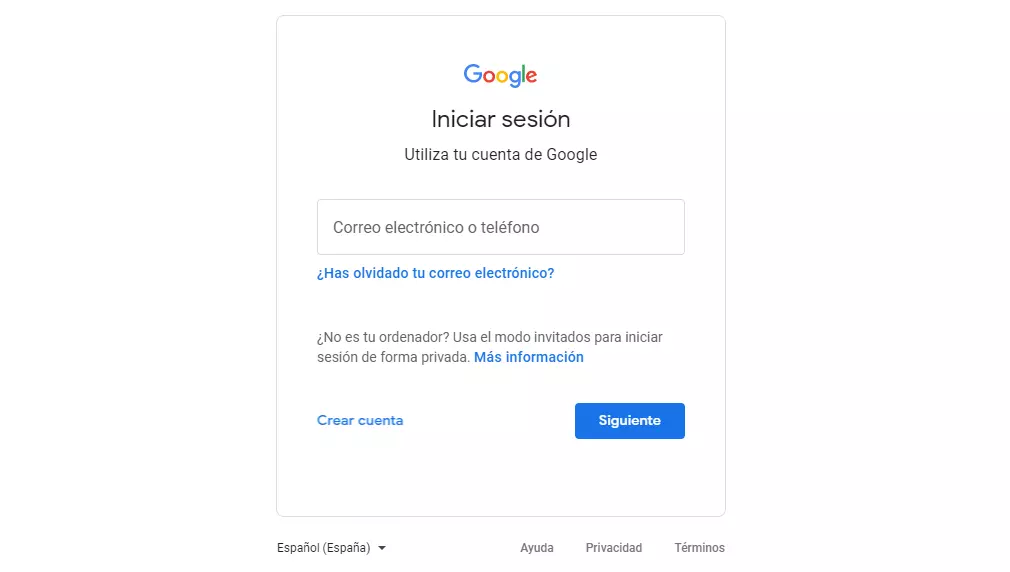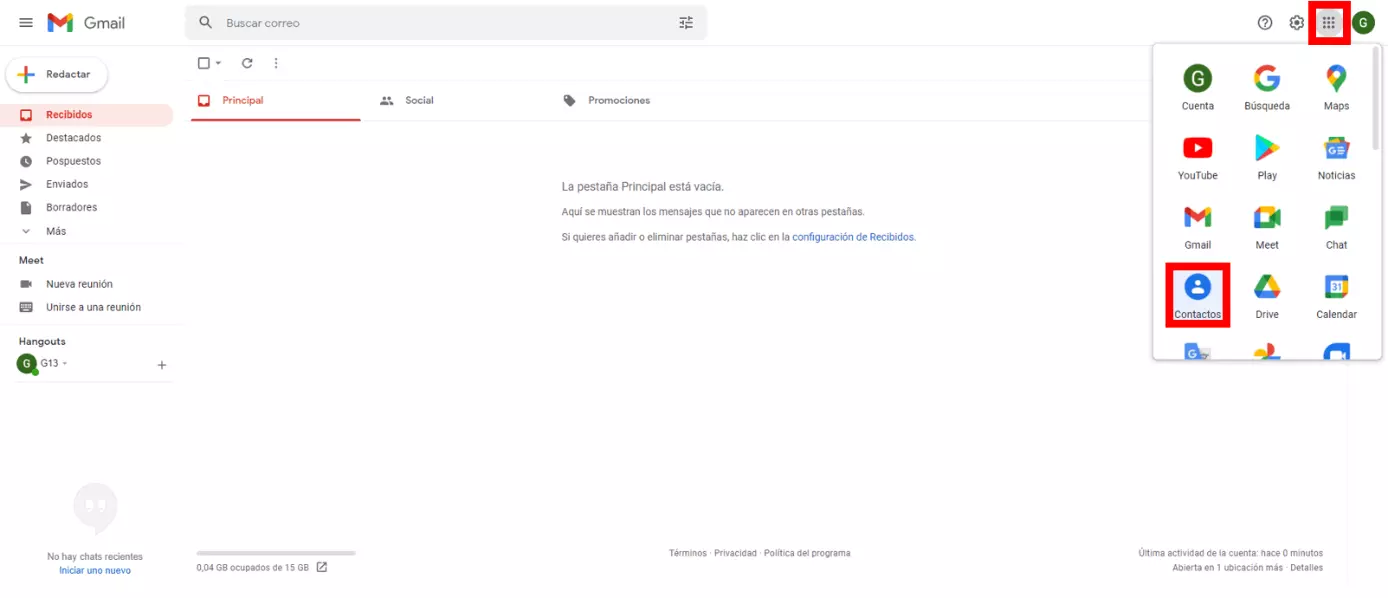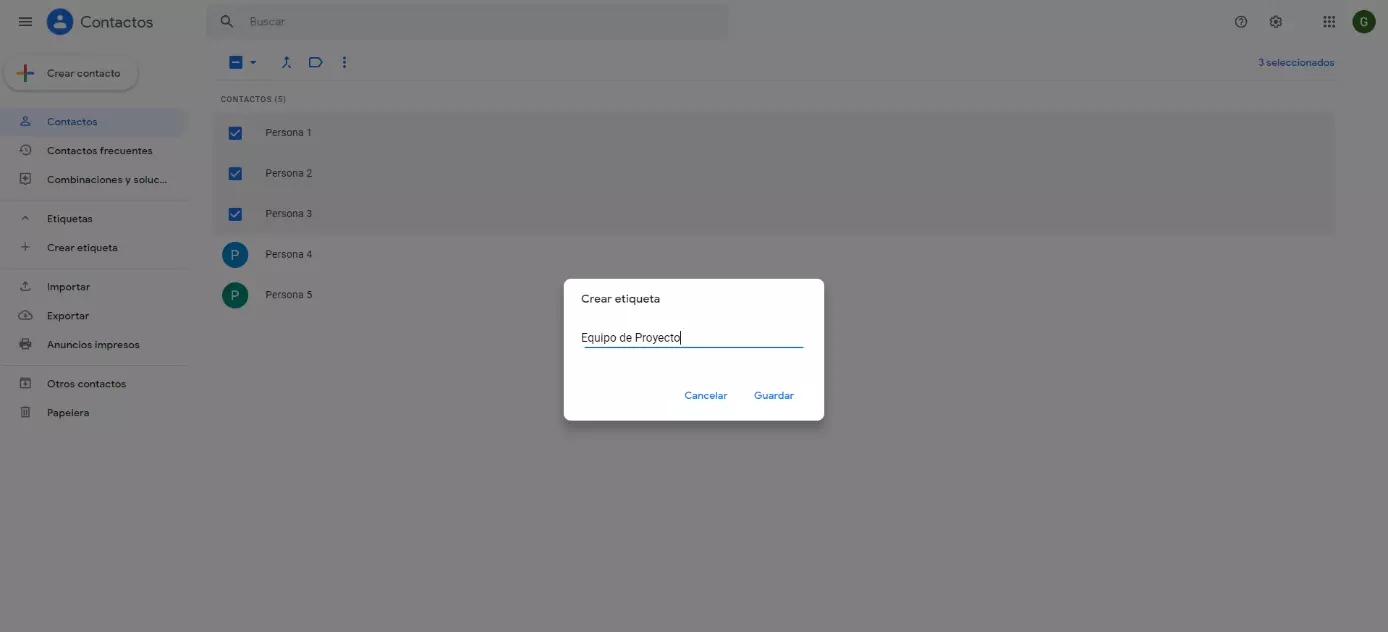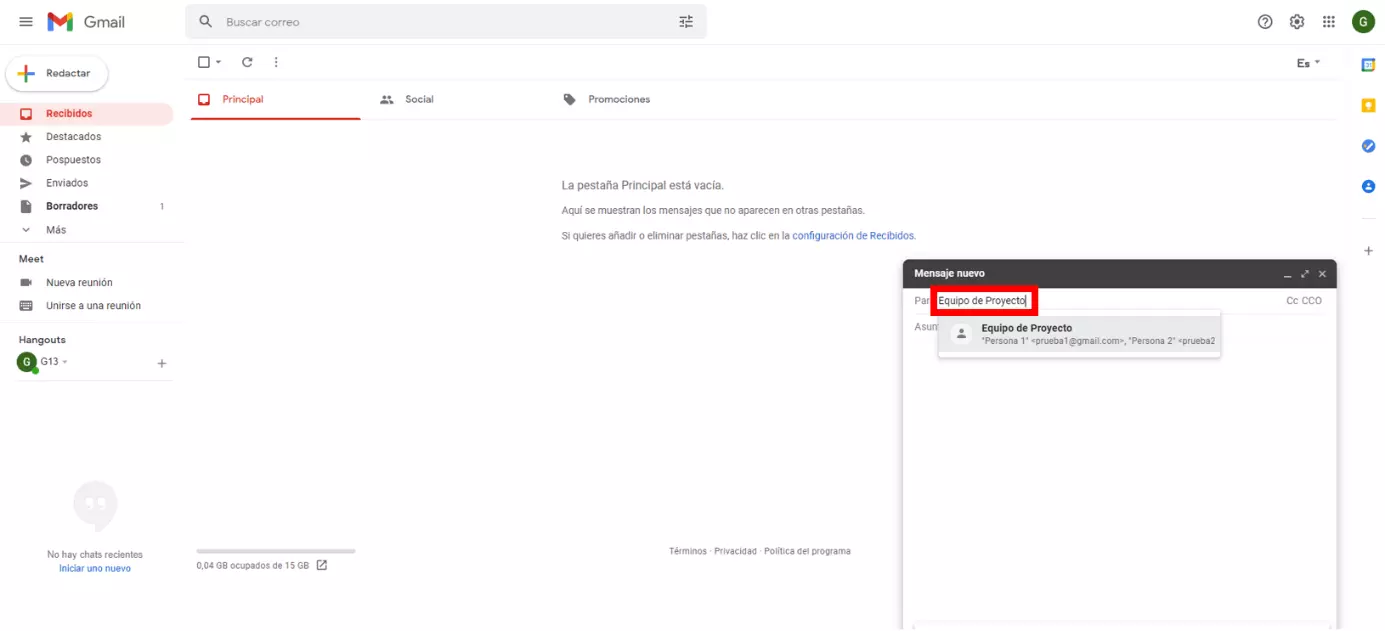Crea un grupo de correo de Gmail: paso a paso
Crea un grupo de correo de Gmail: paso a paso
Después de que las instrucciones anteriores hayan resumido muy brevemente cómo crear una lista de distribución de Gmail, las siguientes secciones vuelven a resumir los pasos individuales en mayor detalle.
Paso 1: accede a tu cuenta de Google
Para poder crear un nuevo grupo de Gmail, el primer paso es abrir el navegador e iniciar sesión en mail.google.com con tu cuenta personal de Gmail.
Paso 2: abre la aplicación Contactos
Pulsa el icono del cubo en la esquina superior derecha de la pantalla y selecciona la entrada “Contactos” en el listado de aplicaciones.
Paso 3: crear una nueva lista de distribución de Gmail (etiquetas)
Ahora selecciona todos los contactos que quieras incluir en la lista de distribución y, en la lista de contactos, haz clic en el icono “Gestionar etiquetas” y luego en “Crear etiqueta” para crear un grupo de contactos en Gmail.
Paso 4: asignar un nombre a la lista de distribución
Por último, introduce un nombre para el grupo de distribución, por ejemplo “Equipo de proyecto”. Guarda tu entrada utilizando el botón “Guardar”. En el menú de la izquierda encontrarás el grupo correspondiente bajo el epígrafe “Etiquetas”.
Paso 5: enviar correo con tras crear grupo de correo en Gmail
Puedes enviar en cualquier momento un nuevo mensaje a todos los contactos de la lista de distribución de Gmail que has creado. Para ello, introduce el nombre de la etiqueta en el campo del destinatario “Para”. La lista de distribución que has creado aparece ahora como sugerencia de destinatario. Si confirmas la etiqueta, todos los miembros del grupo se añaden automáticamente como destinatarios.
Lista de correos electrónicos de Gmail: añadir o eliminar contactos
Si quieres incorporar contactos a una lista de distribución de Gmail ya creada, haz lo siguiente:
- Abre tus contactos de Google.
- Selecciona uno o varios contactos haciendo clic en la casilla situada junto al nombre de contacto.
- Haz clic en “Gestionar etiquetas” y, a continuación, en la etiqueta de grupo que desees. Confirma con “Aplicar”.
Si uno de tus contactos de Gmail tiene varias direcciones de correo electrónico, solo se añadirá su dirección de correo electrónico predeterminada al grupo correspondiente. Puedes cambiar esta entrada para un contacto con varias direcciones de correo electrónico en cualquier momento a través del icono del lápiz.
Si quieres eliminar un contacto del grupo, haz lo siguiente:
- Abre tus contactos de Google.
- Haz clic en el nombre del grupo del que deseas eliminar un contacto en el menú de la izquierda.
- Selecciona los contactos que deseas eliminar haciendo clic en las casillas situadas junto a los nombres de los contactos respectivos.
- Haz clic en la parte superior derecha sobre el icono de tres puntos (“Más acciones”) y, a continuación, en “Eliminar de la etiqueta”.
Eliminar o cambiar el nombre de los grupos de contactos en Gmail ya existentes
Por supuesto que puedes eliminar o cambiar en cualquier momento el nombre de una lista de distribución de Gmail que hayas creado. Para ello, haz lo siguiente:
- Abre tus contactos de Google.
- Desplázate, sobre el menú de la izquierda, hasta la etiqueta que deseas editar.
- Selecciona el botón “Cambiar nombre de etiqueta” o “Eliminar etiqueta”.
Related Articles
MANUALES DE TANGO SUELDO II
MANUALES TANGO SUELDO IIMANUALES DE TANGO SUELDOS I
MANUALES DE TANGO SUELDOS¿COMO INICIAR SESIÓN EN LA NUEVA PLATAFORMA DE TICKET?
¿Cómo iniciar Sesión en la nueva plataforma de ticket? Para facilitarles el acceso a este nuevo sistema de tickets, hemos creado una sección en la página web www.pcsur.com.ar Acceda al menú: "Área de Cliente" → "Sistema de Tickets" Si aún no tienes ...